Kaip sužinoti, kas yra susijęs su „Wi-Fi“

- 4232
- 471
- Eugene Fadel
Šiose instrukcijose parodysiu, kaip greitai sužinoti, kas yra prijungtas prie jūsų „Wi-Fi“ tinklo, jei kyla įtarimas, kad naudojate internetą ne tik jūs. Bus pateikiami labiausiai paplitusių maršrutizatorių D-Link (DIR-300, DIR-320, DIR-615 ir kt.), ASUS (RT-G32, RT-N10, RT-N12 ir kt.), „TP-Link“.
Iš anksto atkreipsiu dėmesį, kad galite nustatyti patį neteisėtų asmenų sujungimo su belaidžiu tinklu faktą, kad nustatytumėte, kuris iš kaimynų sėdi jūsų internete, greičiausiai jis neveiks, nes tik vidinis IP adresas, MAC MAC adresas, o kartais, kartais iš turimos informacijos, kompiuterio pavadinimas tinkle. Tačiau net tokios informacijos pakaks, kad būtų galima imtis tinkamų priemonių.
Ko reikia norint pamatyti prijungtų asmenų sąrašą
Pradėsiu nuo to, kad norėdami pamatyti, kas yra prijungtas prie belaidžio tinklo, turėsite pereiti į maršrutizatoriaus nustatymų žiniatinklio sąsają. Tai atliekama labai paprasčiausiai iš bet kurio įrenginio (nebūtinai kompiuterio ar nešiojamojo kompiuterio), kuris yra prijungtas prie „Wi-Fi“. Turėsite įvesti maršrutizatoriaus IP adresą į naršyklės adresų juostą, o tada prisijungimo ir slaptažodį, kurį norite įvesti.
Beveik visuose maršrutizatoriuose standartiniai adresai yra 192.168.0.1 ir 192.168.1.1, ir prisijungimo bei slaptažodžio - administratorius. Be to, ši informacija paprastai keičiama ant lipduko, esančio belaidžio maršrutizatoriaus apačioje arba gale. Taip pat gali atsitikti taip, kad jūs ar kažkas kitas pakeitėte slaptažodį pradinio nustatymo metu, šiuo atveju jį reikės atsiminti (arba numesti maršrutizatorių į gamyklos nustatymus). Jei reikia, galite perskaityti daugiau apie visa tai, jei reikia, kaip patekti į maršrutizatoriaus nustatymus.
Sužinosime, kas yra prijungtas prie „Wi-Fi“ „D-Link“ maršrutizatoriuje
Įvedę „D-Link“ nustatymų žiniatinklį, puslapio apačioje spustelėkite elementą „Išplėstiniai nustatymai“. Tada, taške „būsena“, spustelėkite dvigubą rodyklę dešinėje, kol pamatysite nuorodą „klientai“. Spustelėkite jį.

Pamatysite įrenginių, šiuo metu prijungtų prie belaidžio tinklo, sąrašą. Galbūt jūs negalite nustatyti, kurie įrenginiai yra jūsų, o kurie nėra, tačiau galite tiesiog pamatyti, ar „Wi -Fi“ klientų skaičius atitinka visų jūsų įrenginių, veikiančių tinkle, skaičių (įskaitant televizorius, telefonus, žaidimų konsoles ir kitus). Jei yra nepaaiškinamas nenuoseklumas, tada gali būti prasminga pakeisti slaptažodį į „Wi-Fi“ (arba įdiegti jį, jei jie dar nebuvo padaryti)-Aš turiu instrukcijų apie šį balą mano svetainėje maršrutizatoriaus nustatymuose.
Kaip pamatyti „Wi-Fi“ klientų sąrašą ASUS
Norėdami sužinoti, kas yra prijungtas prie „Wi-Fi“ belaidžių maršrutizatorių „Wi-Fi“, spustelėkite meniu „Tinklo žemėlapis“, tada spustelėkite klientus (net jei žinia tas pats).
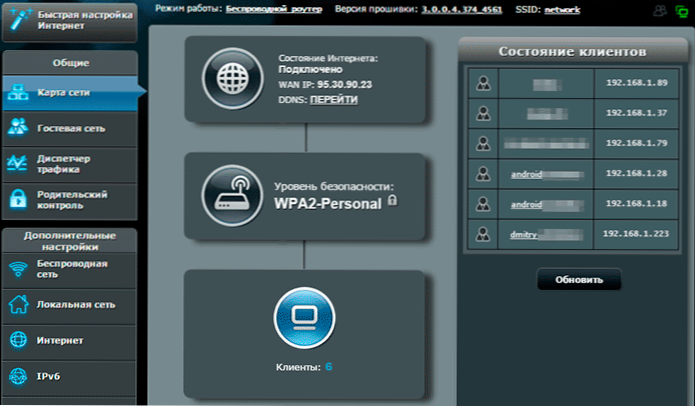
Klientų sąraše pamatysite ne tik įrenginių ir jų IP adresų skaičių, bet ir kai kurių iš jų tinklo pavadinimus, kurie tiksliau nustatys, koks tai įrenginys.
Pastaba: „ASUS“ rodo ne tik tuos klientus, kurie šiuo metu yra prijungti, bet ir apskritai visi, kurie yra prijungti prie paskutinio maršrutizatoriaus perkrovimo (galios praradimo, išleidimo). T. y., Jei draugas ateis pas jus ir eidavo į internetą iš telefono, jis taip pat dalyvaus sąraše. Jei paspausite mygtuką „Atnaujinti“, gausite sąrašą tų, kurie šiuo metu yra prijungti prie tinklo.
Belaidžių įrenginių, prijungtų prie „TP-Link“, sąrašas
Norėdami susipažinti su „TP-Link“ maršrutizatoriaus belaidžio tinklo klientų sąrašu, eikite į „Wireless Mode“ meniu elementą ir pasirinkite Belaidės paslaugos statistiką “-jūs pamatysite, kurie įrenginiai ir kokiu kiekiu yra kiekis Prijungtas prie jūsų „Wi-Fi“ tinklo.
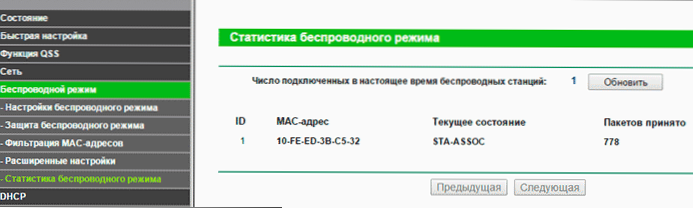
Ką daryti, jei kas nors prisijungia prie mano „Wi-Fi“?
Jei pastebėjote ar įtariate, kad kažkas kitas, neturintis jūsų žinių, yra prijungtas prie jūsų „Wi-Fi“ interneto, tada vienintelis teisingas būdas išspręsti problemą yra pakeisti slaptažodį, kartu diegti gana sudėtingą simbolių derinį. Skaitykite daugiau apie tai, kaip tai padaryti: kaip pakeisti slaptažodį į „Wi-Fi“.

